Hur man fixar Googlebot kan inte komma åt CSS och JS-filer Fel i WordPress
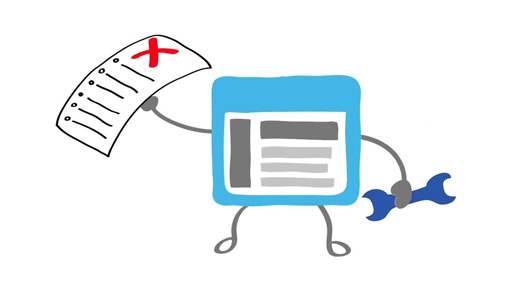
Ser du "Googlebot kan inte komma åt CSS och JS-filer" i Google Webmaster Tools-konto för ditt WordPress-webbplats? Meddelandet innehåller länkar till instruktioner om hur du åtgärdar problemet, men de här instruktionerna är inte så lätta att följa. I den här artikeln visar vi hur du fixar "Googlebot kan inte komma åt CSS och JS-filer" på din WordPress-webbplats.
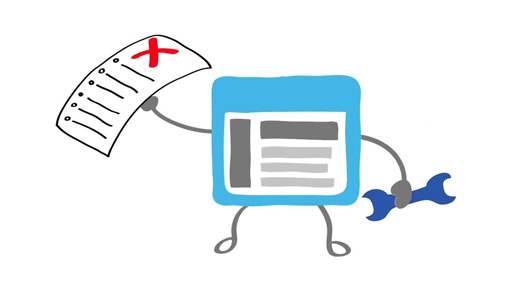
Varför Google behöver åtkomst till CSS och JS-filer?
Google är inriktat på att ge bättre rankningar till användarvänliga webbplatser - webbplatser som är snabba, har bra användarupplevelse etc. För att kunna bestämma användarupplevelsen på en webbplats behöver Google tillgång för att kunna besöka webbplatsens CSS och JavaScript-filer.
Som standard WordPress blockerar inte sökrobotar från att få tillgång till några CSS- eller JS-filer. Men vissa webbplatsägare kan oavsiktligt blockera dem när de försöker lägga till extra säkerhetsåtgärder eller genom att använda ett WordPress-säkerhetsprogram.
Detta begränsar Googlebot från att indexera CSS och JS-filer som kan påverka webbplatsens SEO-prestanda.
Med det sagt, låt oss se hur vi kan lokalisera dessa filer och avblockera dem.
Så här ger du Google tillgång till dina CSS- och JS-filer
Först måste du veta vilka filer Google inte kan komma åt på din webbplats.
Du kan se hur Googlebot ser din webbplats genom att klicka på Crawl »Hämta som Google i Google Search Console (tidigare webbverktyg). Klicka sedan på hämta och gör knappen (du vill göra det för både skrivbord och mobil).

När en gång hämtats kommer resultatet att visas i en rad nedan. Genom att klicka på den kommer du att visa vad en användare ser och vad Googlebot ser när det laddar din webbplats.

Om du märker någon skillnad mellan de två skärmdumparna betyder det att Googlebot inte kunde komma åt CSS / JS-filer. Det kommer också att visa länkarna i CSS och JS-filer som den inte kunde komma åt.
Du kan också hitta en lista över dessa blockerade resurser under Google Index »Blockerade resurser.

Genom att klicka på varje resurs visas länkarna till faktiska resurser som inte kan nås av Googlebot.
För det mesta är det CSS-format och JS-filer som läggs till av dina WordPress-plugins eller -teman.
Nu behöver du redigera webbplatsens robots.txt-fil, vilket är det som styr vad Google bot ser.
Du kan redigera den genom att ansluta till din webbplats med en FTP-klient. Robots.txt-filen kommer att finnas i din webbplatss rotkatalog.

Om du använder Yoast SEO-plugin kan du redigera robots.txt-filen från ditt WordPress-administrativa område. Helt enkelt gå till SEO »Verktyg sida och klicka sedan på Filredigerare.

Du kommer sannolikt att se till att din webbplats har tillåtit åtkomst till vissa WordPress-kataloger så här:
Användaragent: *
Tillåt: / wp-admin /
Tillåt: / wp-includes /
Tillåt: / wp-innehåll / plugins /
Tillåt: / wp-innehåll / teman /
Nu måste du ta bort de linjer som blockerar Googles åtkomst till CSS eller JS-filer på din webbplatss front-end. Vanligtvis finns dessa filer i plugins eller teman-mappar. Du kan också behöva ta bort wp-includes, många WordPress-teman och plugins kan ringa skript som finns i wp-includes-mappen, till exempel jQuery.
Vissa användare kanske märker att deras robots.txt-fil inte är tom eller inte ens finns. Om Googlebot inte hittar en robots.txt-fil, krypterar den automatiskt och indexerar alla filer.
Varför ser du denna varning?
I sällsynta fall kan vissa WordPress-hosting-leverantörer proaktivt blockera åtkomst till standard WordPress-mappar för bots. Du kan åsidosätta detta i robots.txt genom att tillåta åtkomst till blockerade mappar.
Användaragent: *
Tillåt: / wp-includes / js /
När du är färdig, spara din robots.txt-fil. Besök hämtningen som Google-verktyg och klicka på hämtnings- och återställningsknappen. Jämför nu dina hämtningsresultat, och du kommer att se att problemet med de flesta blockerade resurser ska försvinna nu.
Vi hoppas att den här artikeln hjälpt dig att lösa "Felmeddelandet på Googlebot kan inte komma åt CSS och JS-filer på din WordPress-webbplats. Du kanske också vill se vår guide på
Om du gillade den här artikeln kan du prenumerera på vår YouTube-kanal för WordPress-videoinstruktioner. Du kan också hitta oss på Twitter och Facebook.


